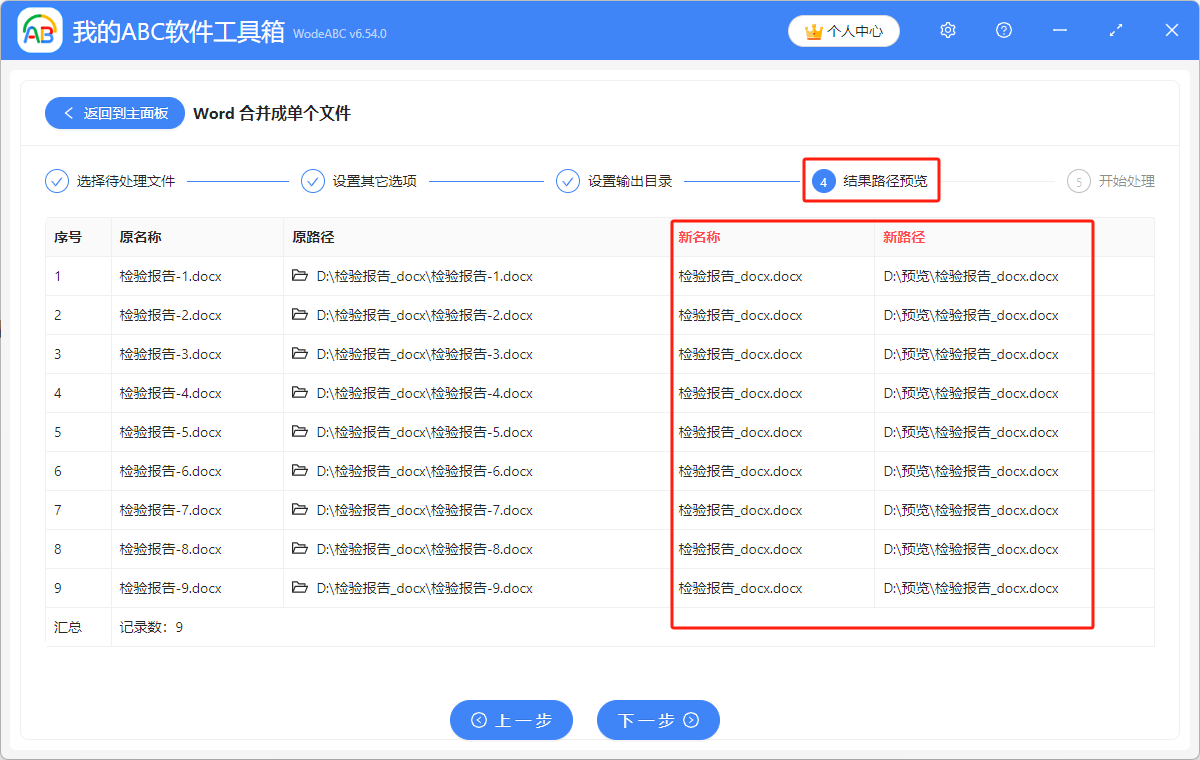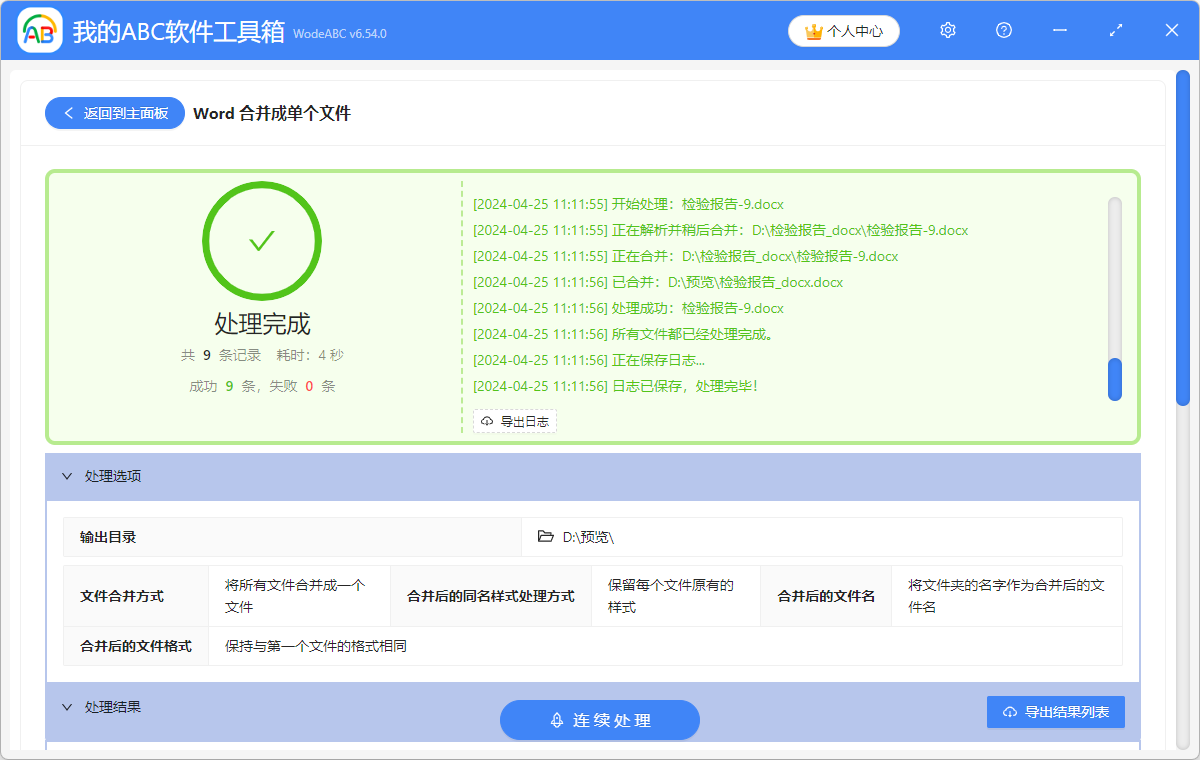在写论文、写报告书或者是写申请书这些篇幅较长的文章的过程中,可能有些人为了方便书写、查阅和管理,是一个章节一个章节分部分写在Word里的,然后等全部都写完之后,再将所有的章节进行合并到一个文件当中。除此之外,在日常的工作生活中,也可能会经常遇到要将多个Word文档进行合并的场景,如果一个一个复制过去的话会非常麻烦,我们可以用接下来要说的这个方法,直接将不同文件里的内容合并到同一个文件里面,操作简单高效。
使用场景
一次性将多个docx或者doc等格式的Word文档合并为一个,同时能够保留原有文件格式不混乱。
效果预览
处理前
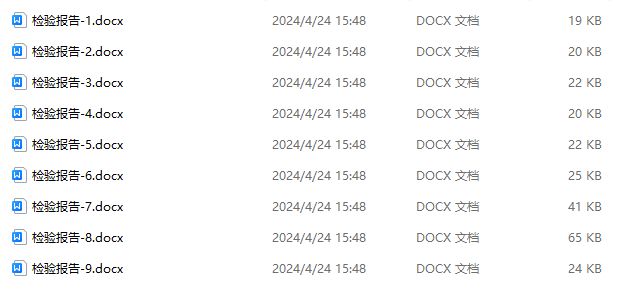
处理后

操作步骤
1.首先打开下面这个工具,点击左边的“合并拆分”,找到“Word合并成单个文件”。
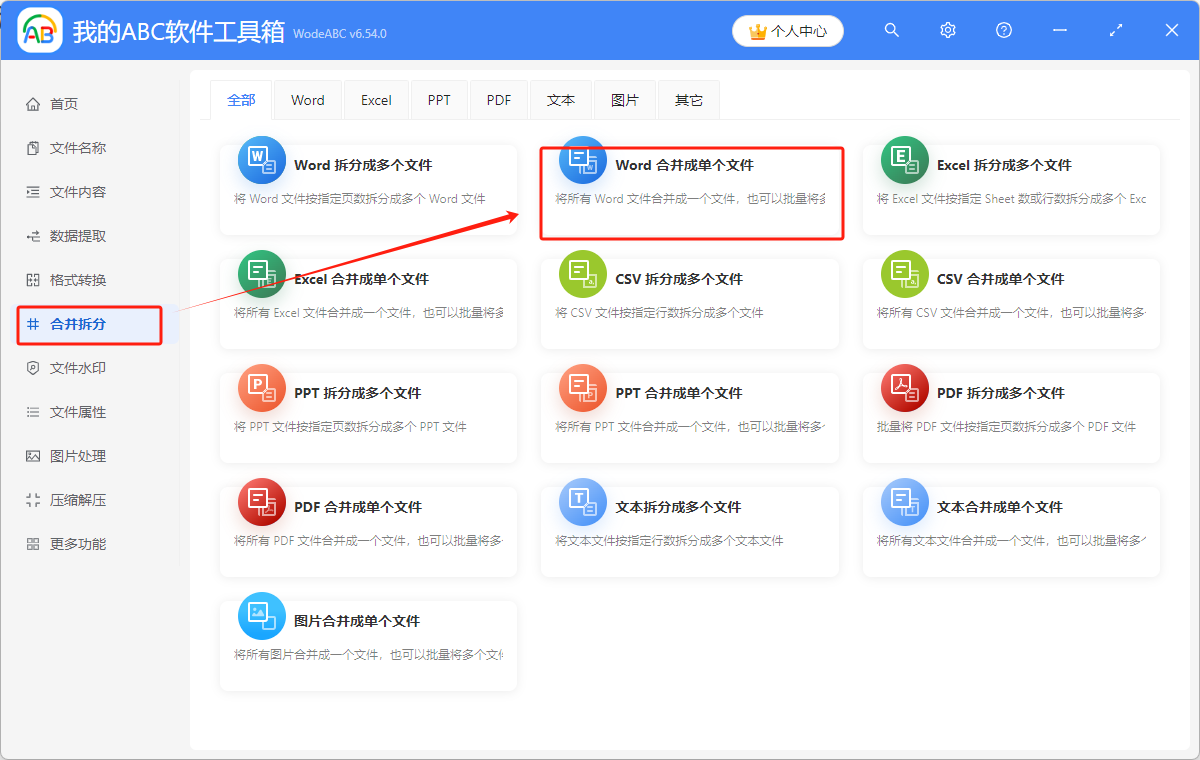
2.点击进入后,可以通过直接拖放、添加文件或者从文件夹中批量添加这三种方式选择加入需要处理的Word文件。
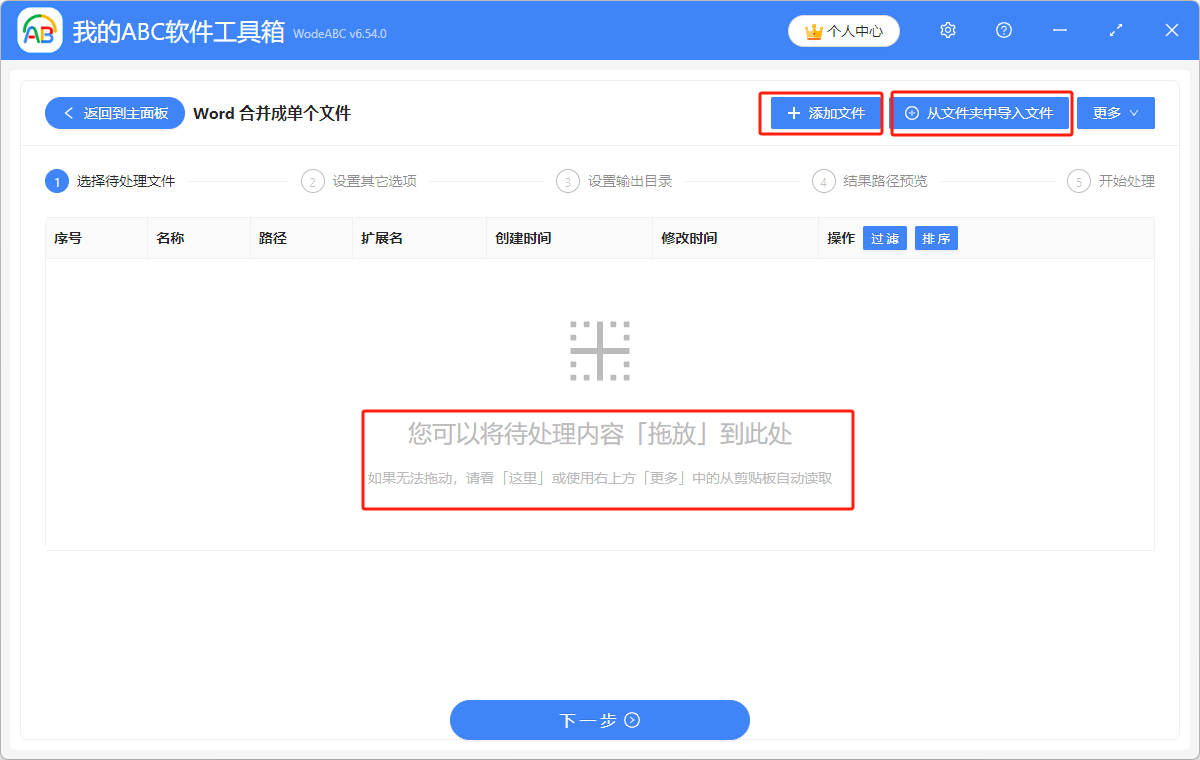
3.然后点击下一步,选择“将所有文件合并成一个文件”,合并后的样式处理方式、文件名以及合并后的文件格式类型可以根据自身需求选择,下图仅作演示。
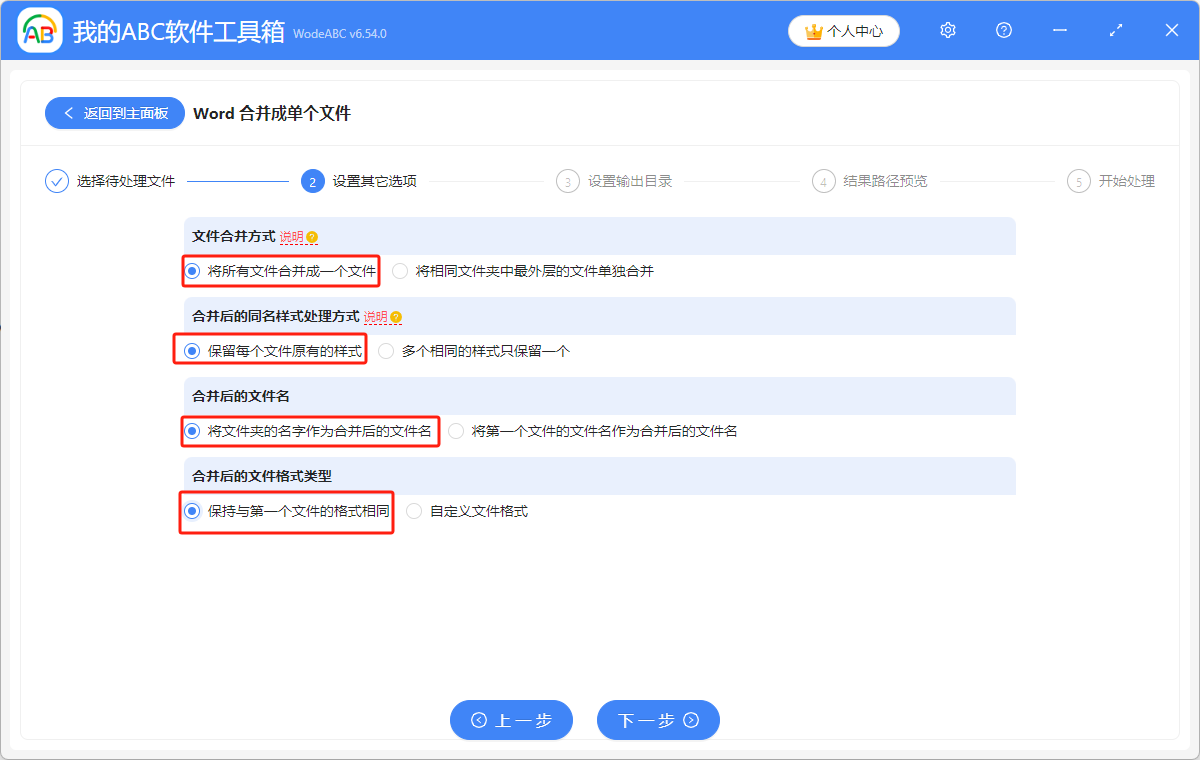
4.所有选项都设置好后,就可以设置文件保存位置了,预览完结果路径后确认没问题的话,等待几秒,就可以看到处理完成的绿色标志了。